Adobe XDを使用すると、ウェブサイトの印象的なデザインを作成できます。特にワンページは、簡潔でわかりやすい表示を可能にするため、非常に人気です。このチュートリアルでは、さまざまな技術を用いてワンページを段階的にデザインする方法を学びます。私の目標は、さまざまな可能性を示し、ワークフローを最適化するのに役立つ実用的なヒントを提供することです。
主要なポイント
- 理想的なウェブ解像度でアートボードを作成する方法を学びます。
- Adobe XDを使用した画像配置のさまざまな技術について説明します。
- ヘッダーをデザインするためのテキストとボタンのデザインを紹介します。
- デザイン内のナビゲーションポイントとその設定について説明します。
ステップバイステップガイド
ステップ 1: 新しいアートボードを作成する
Adobe XDを開き、ショートカットのAを使用して新しいアートボードを作成します。ウェブ解像度1366x 768ピクセルを選択します。このサイズは、さまざまなオンラインアプリケーションの標準解像度を示すため理想的です。アートボードが作成されたら、Command 3を使用してズームインし、作業スペースをよりよく把握します。「ワンページ」という名前を付けて、構造を明確にしましょう。
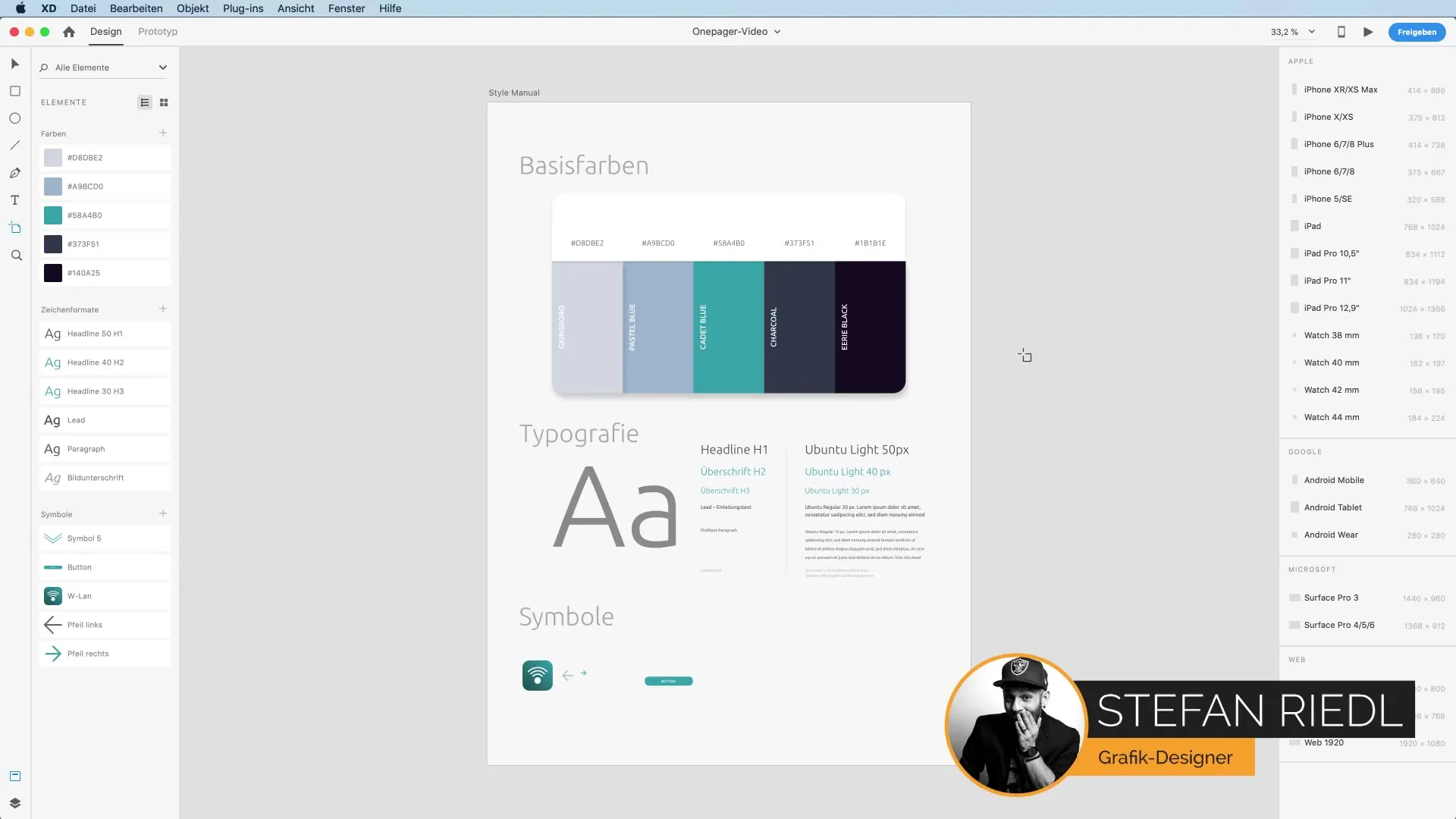
ステップ 2: 背景画像を挿入する
ワンページのヘッダーをデザインするには、魅力的な画像が必要です。Finderを開き、適切な画像を選択します。画像をドラッグアンドドロップでアートボードに引き込みます。最適な表示のために、Retina / ハイ解像度を考慮してください。フレームに合わせて画像を調整し、表示区域を逃さないことが重要です。
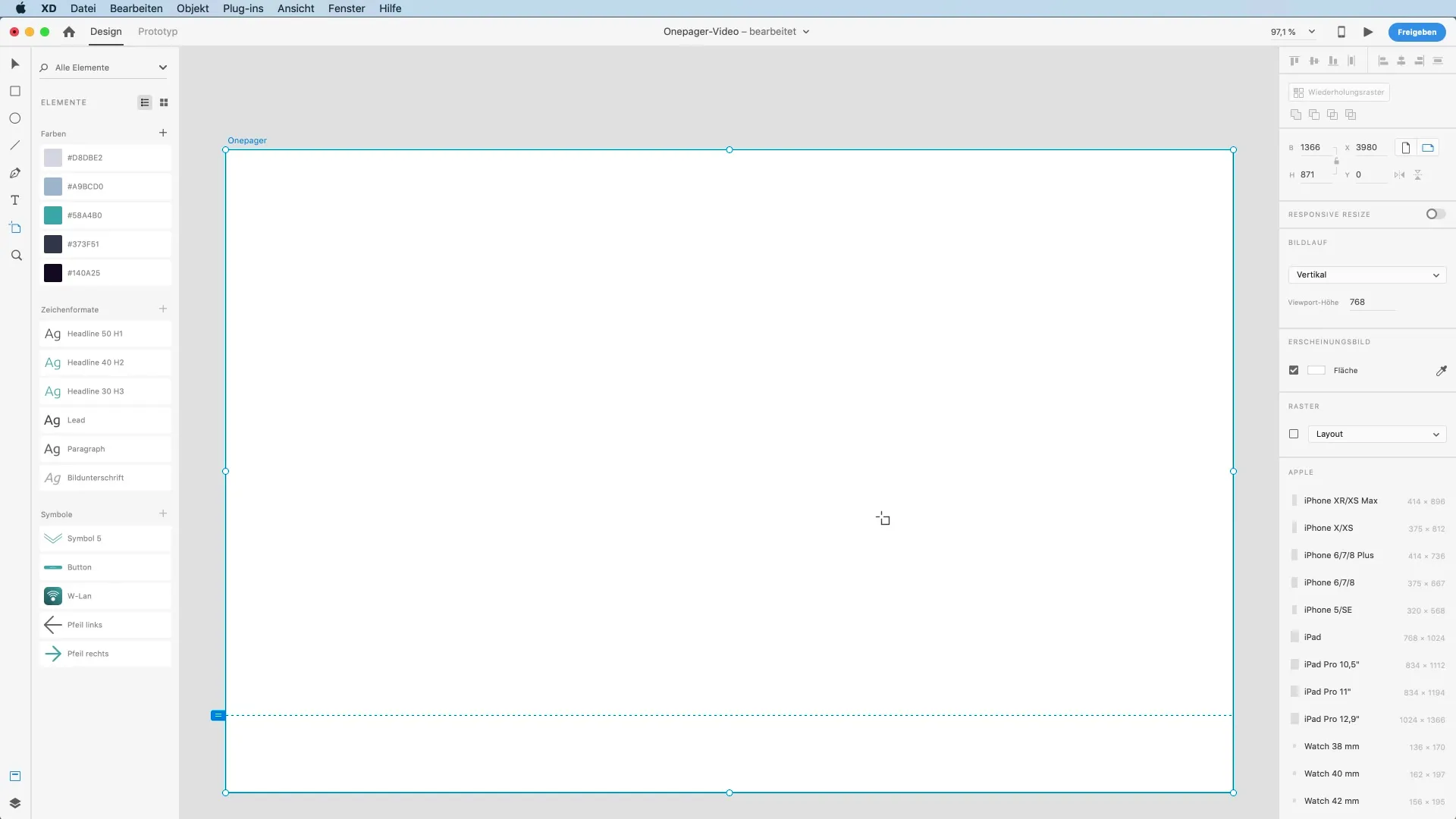
ステップ 3: 柔軟な画像配置
画像を直接アートボードに引くのではなく、長方形ツール(ショートカットR)を使用して、希望の面積を定義します。長方形を引いて、希望する画像の切り取りサイズにします。画像を長方形に引き込むことで、画像が自動的にトリミングされ、画像のアスペクト比を失うことなく長方形のサイズを調整できます。
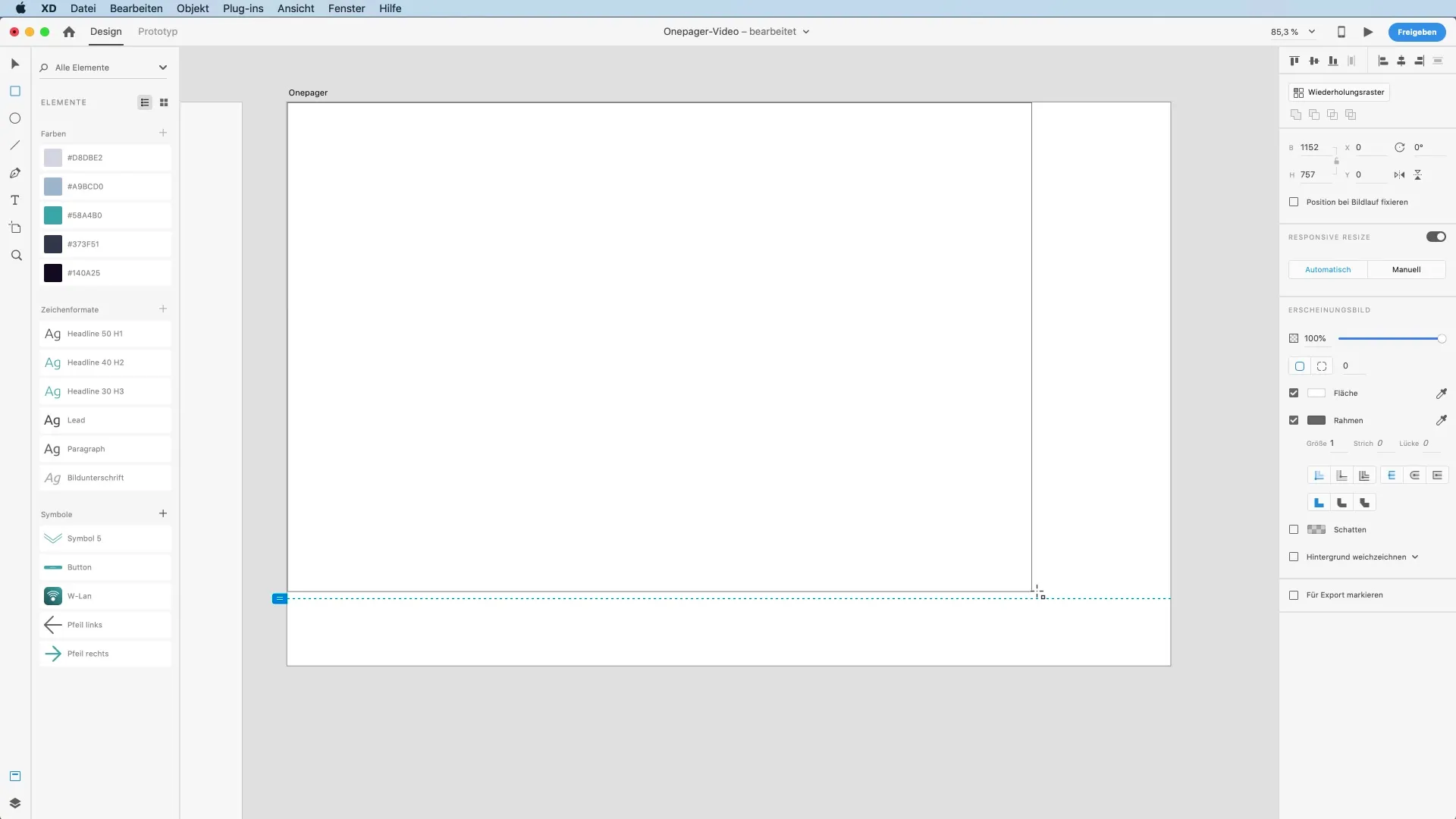
ステップ 4: テキストを追加する
Tを押してテキストツールを選択し、アートボードの左上隅をクリックします。そこでタイトルやプレースホルダーテキストを入力できます。テキストを調整するには、段落スタイルの書式設定から文字スタイルを選択します。例えば、文字サイズ200が理想的です。次のステップに進む前に、希望の位置にテキストを配置してください。
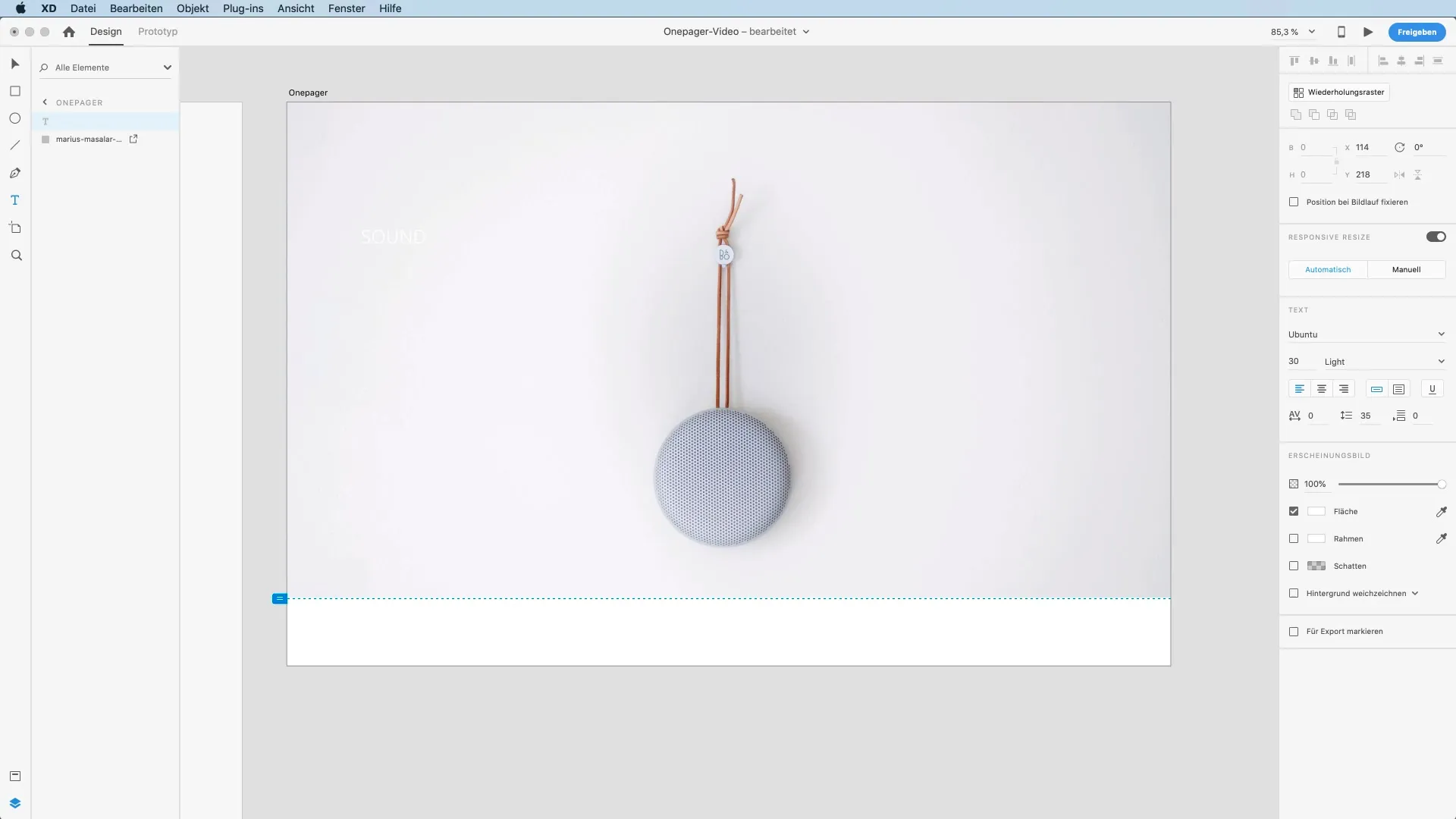
ステップ 5: ボタンをデザインする
テキストの下にボタンを追加します。これは、長方形を作成するか、アセットからボタンを使用して行えます。シンプルで直感的なユーザーインターフェースは、ワンページの成功にとって重要です。ボタンの色を全体のデザインと調和するように選ぶよう努めてください。
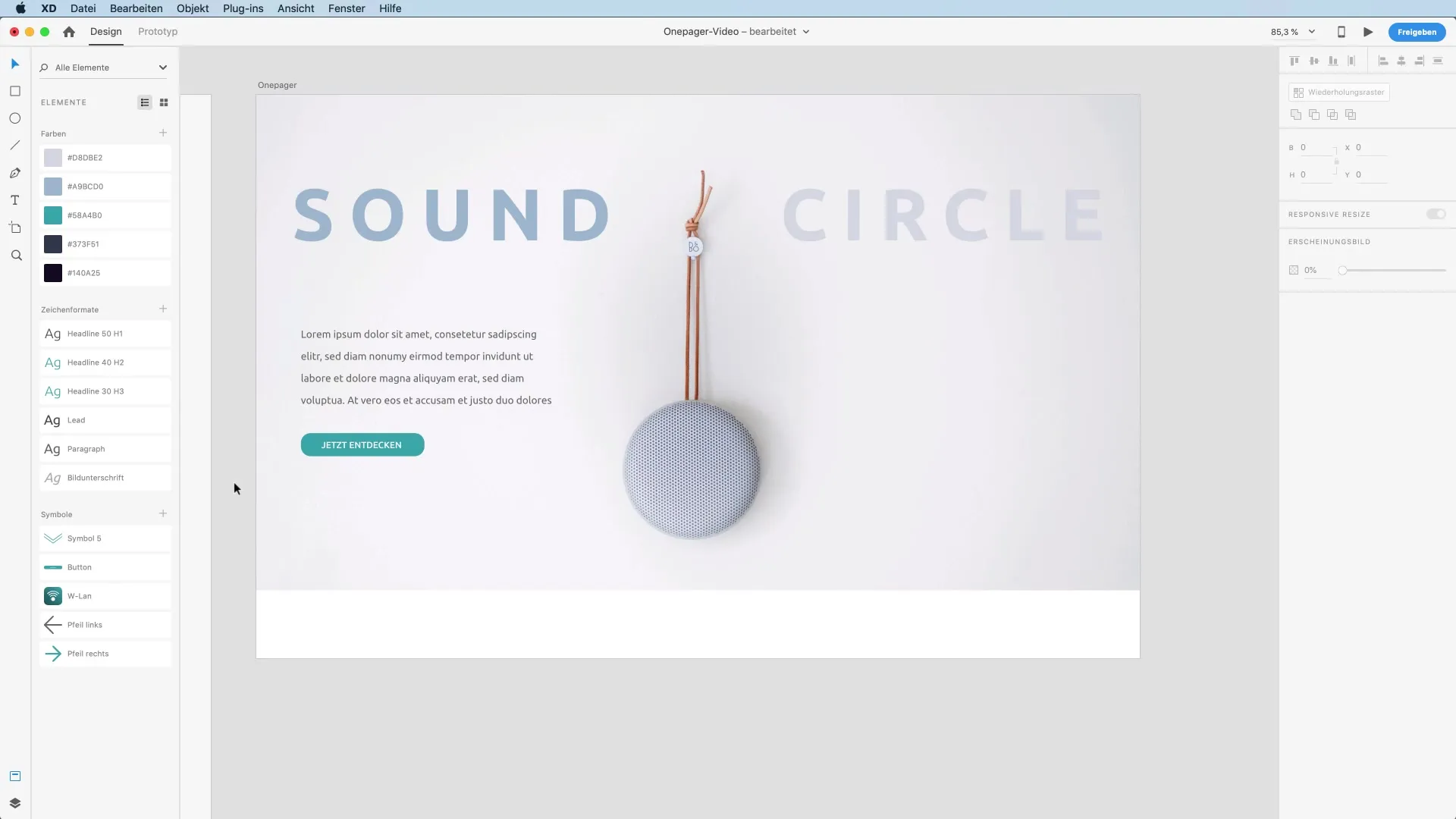
ステップ 6: ナビゲーションポイントを作成する
ユーザーがナビゲートしやすくするために、ナビゲーションポイントを作成します。楕円ツール(E)を使用して円を描き、Shiftキーを押し続けて完璧な形を得ます。リピートグリッドを使用すると、複数のナビゲーションポイントを迅速に作成できます。この機能を利用すれば、円の間隔を簡単に調整できます。
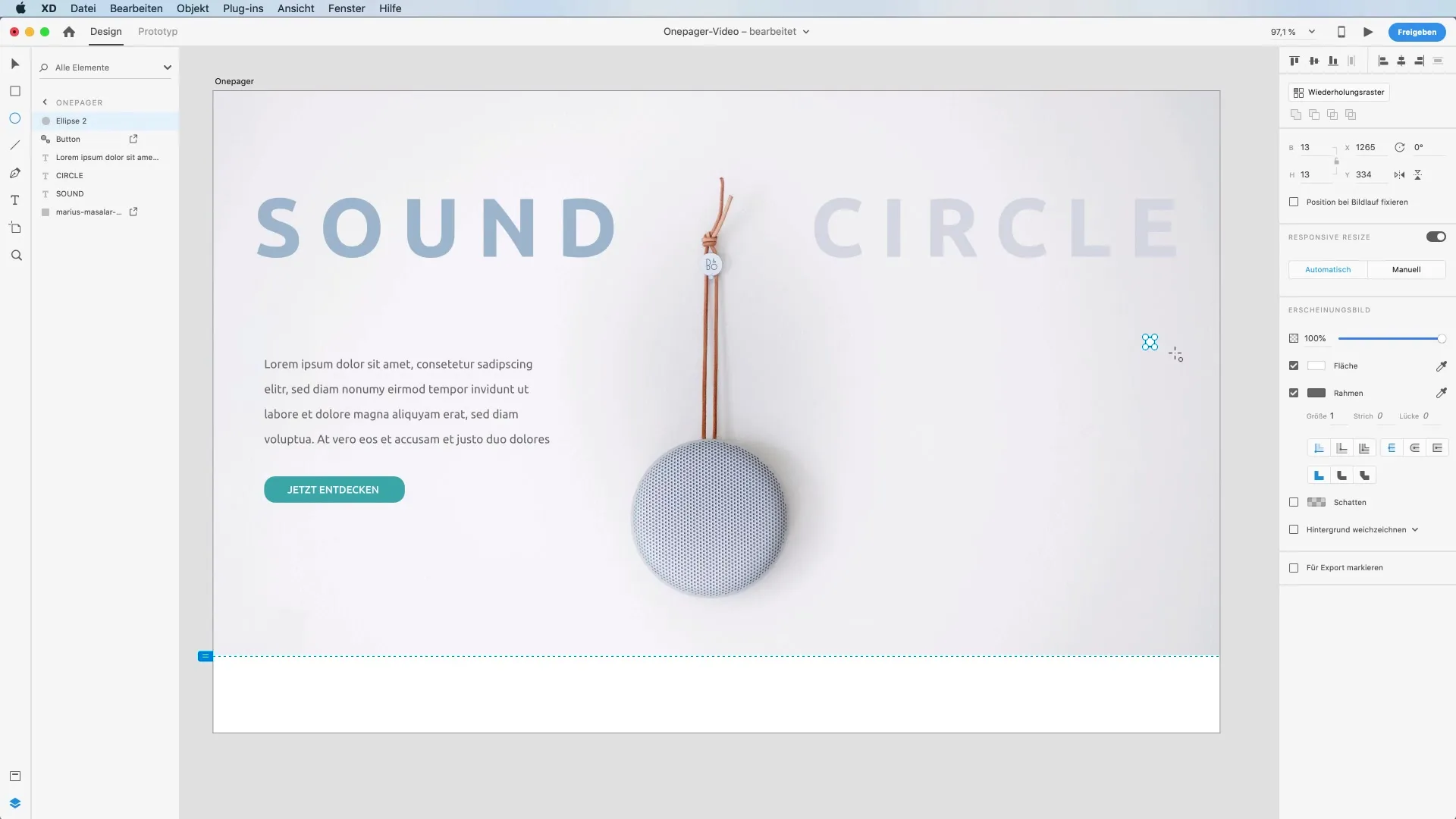
ステップ 7: 構造と整理
デザインレイヤーをわかりやすく保つために、さまざまな要素をグループ化します。これにより、デザインが構造化され、編集が容易になります。グループに適切な名前を付けましょう。例えば、ワンページの上部エリアには「ヘッダー」と名付けます。特に大規模なプロジェクトに取り組む際には、明確な整理が重要です。
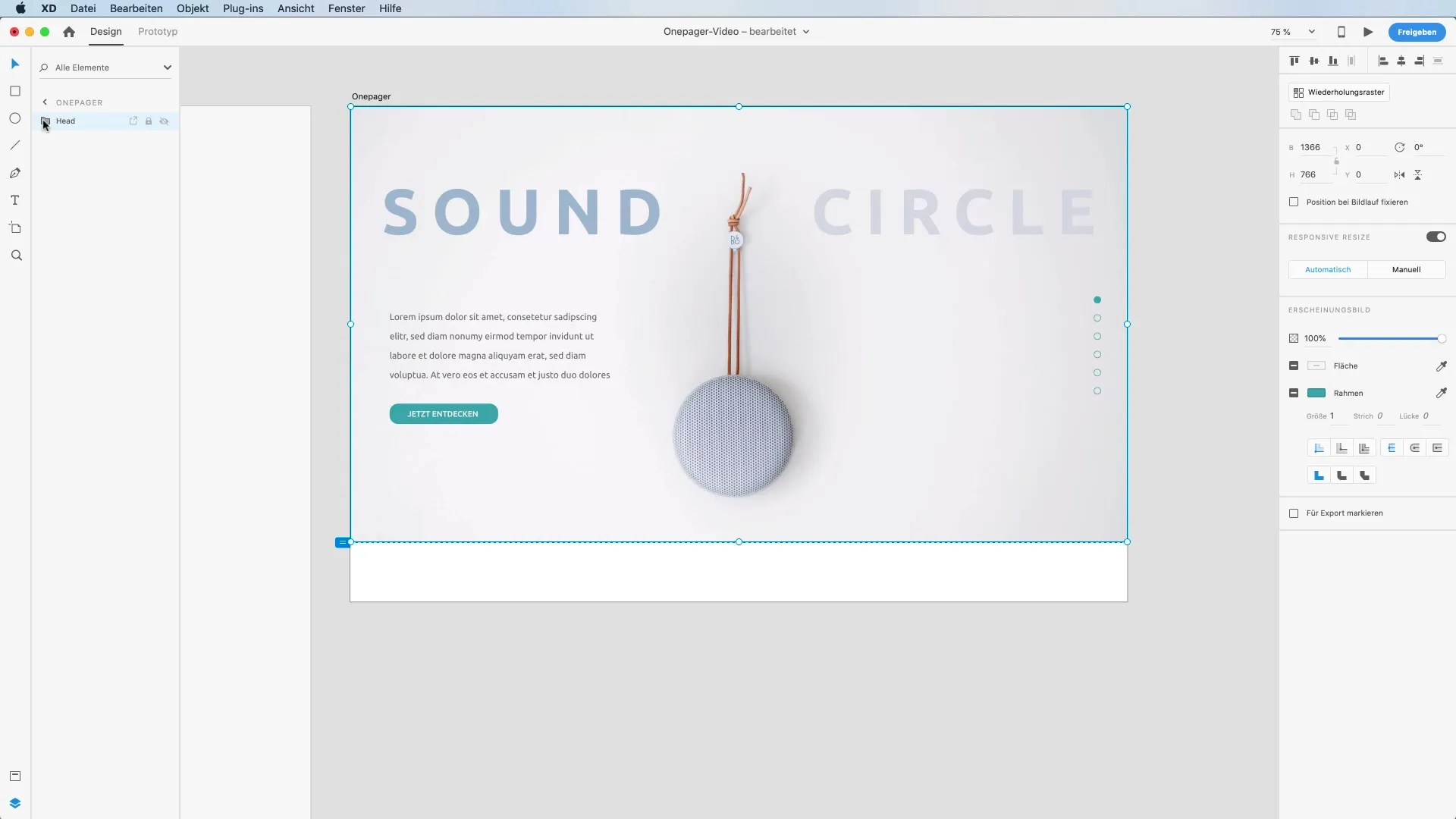
ステップ 8: 微調整
すべての要素の配置が完了したら、戻ってフォントサイズ、色、間隔を確認します。レイアウトをさらに調整して、すべてが読みやすく、視覚的に調和することを確認してください。さまざまなカラーバリエーションを試して、デザインの希望する感覚と表現力を得ることができます。
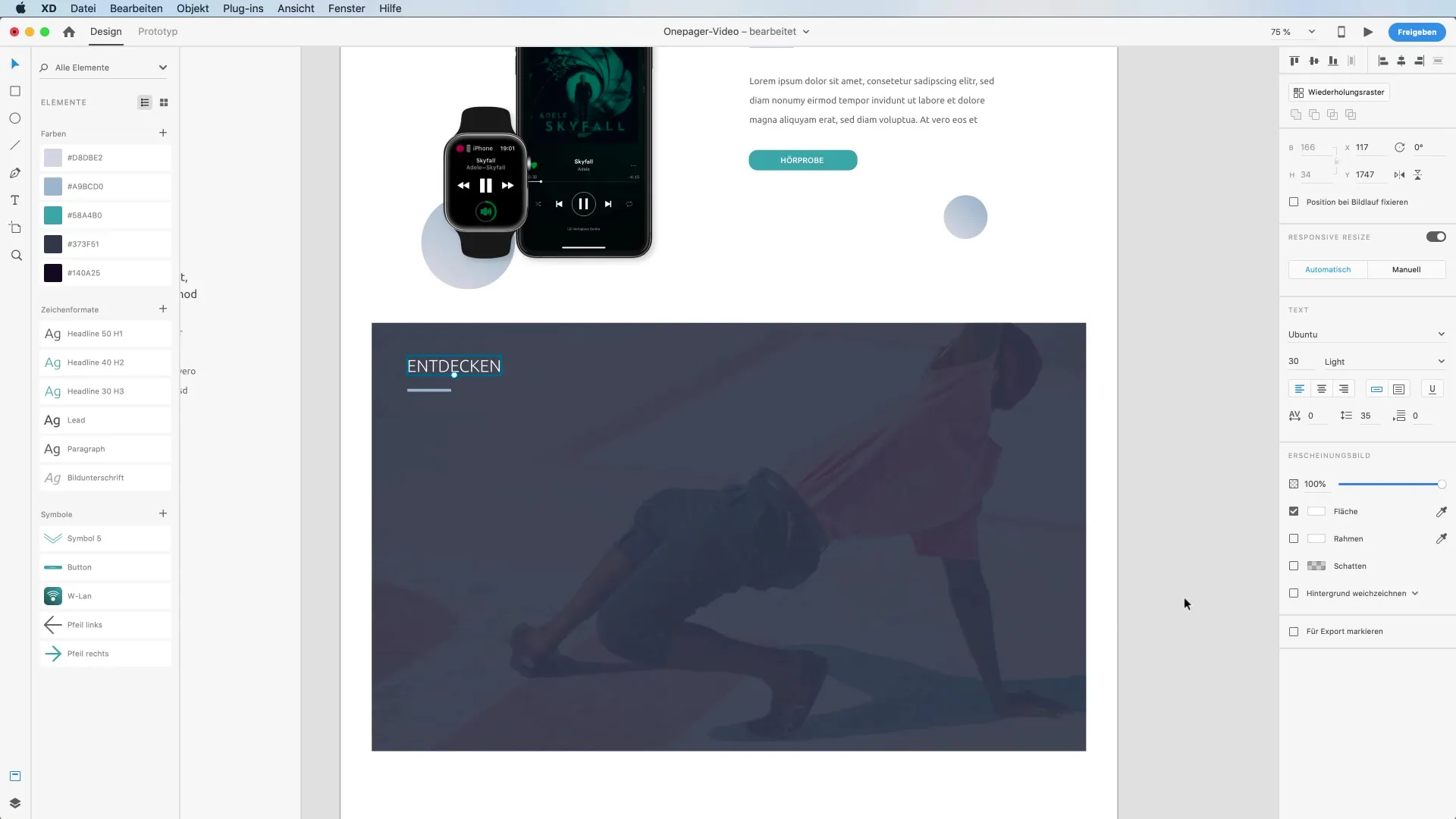
ステップ 9: ロゴの統合
最後に、デザインの中心にロゴを挿入します。これは、Finderから引き込むことで希望の位置に配置できます。ロゴが残りのデザインとサイズが合うように調整し、うまく統合され、ブランドアイデンティティを強化することを確認してください。
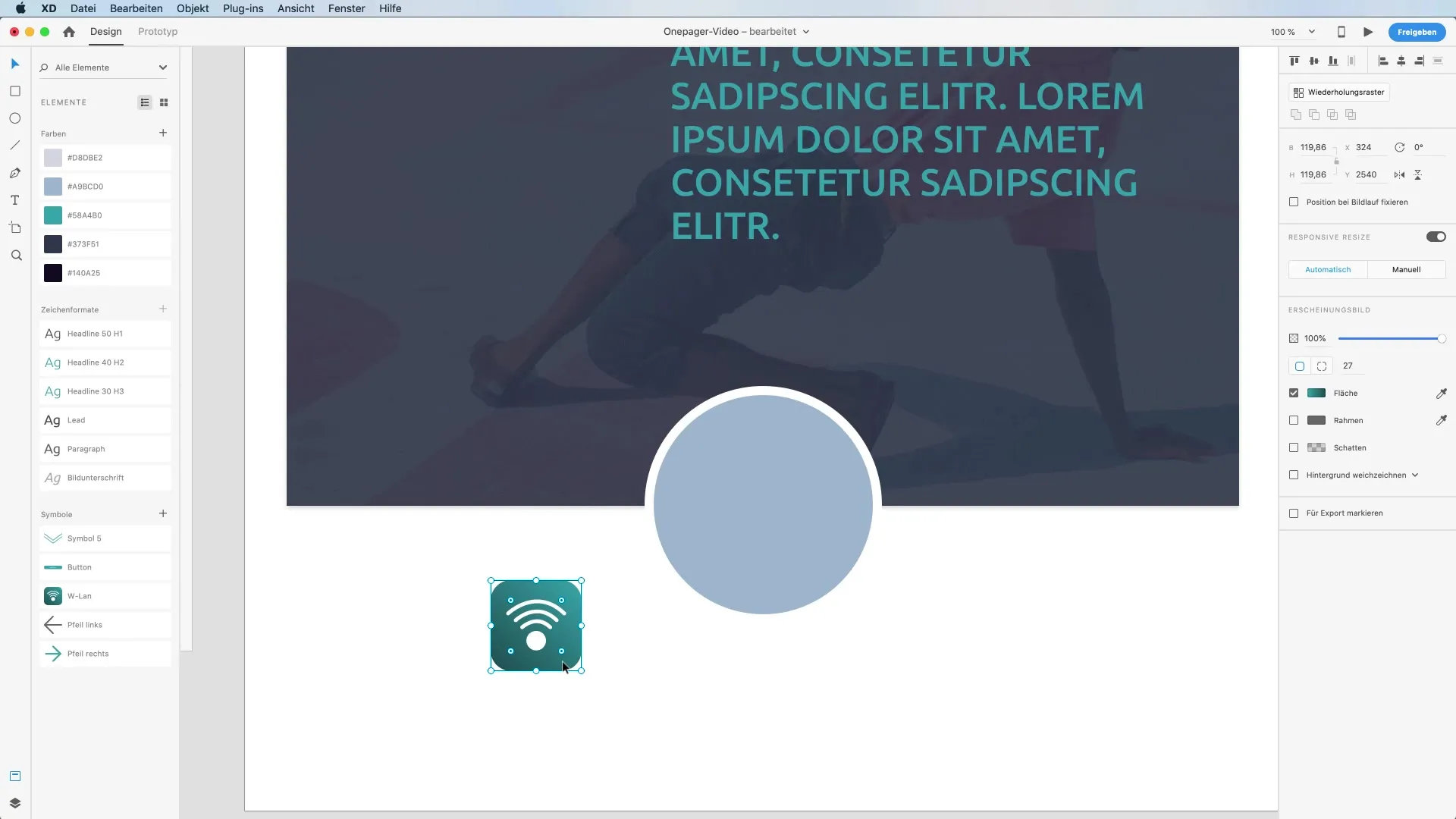
ステップ 10: 完了
作業を確認し、進捗が失われないようにプロジェクトを定期的に保存します。いつでもデザインのプレビューを作成して、さまざまなデバイスでワンページがどのように見えるかを確認できます。
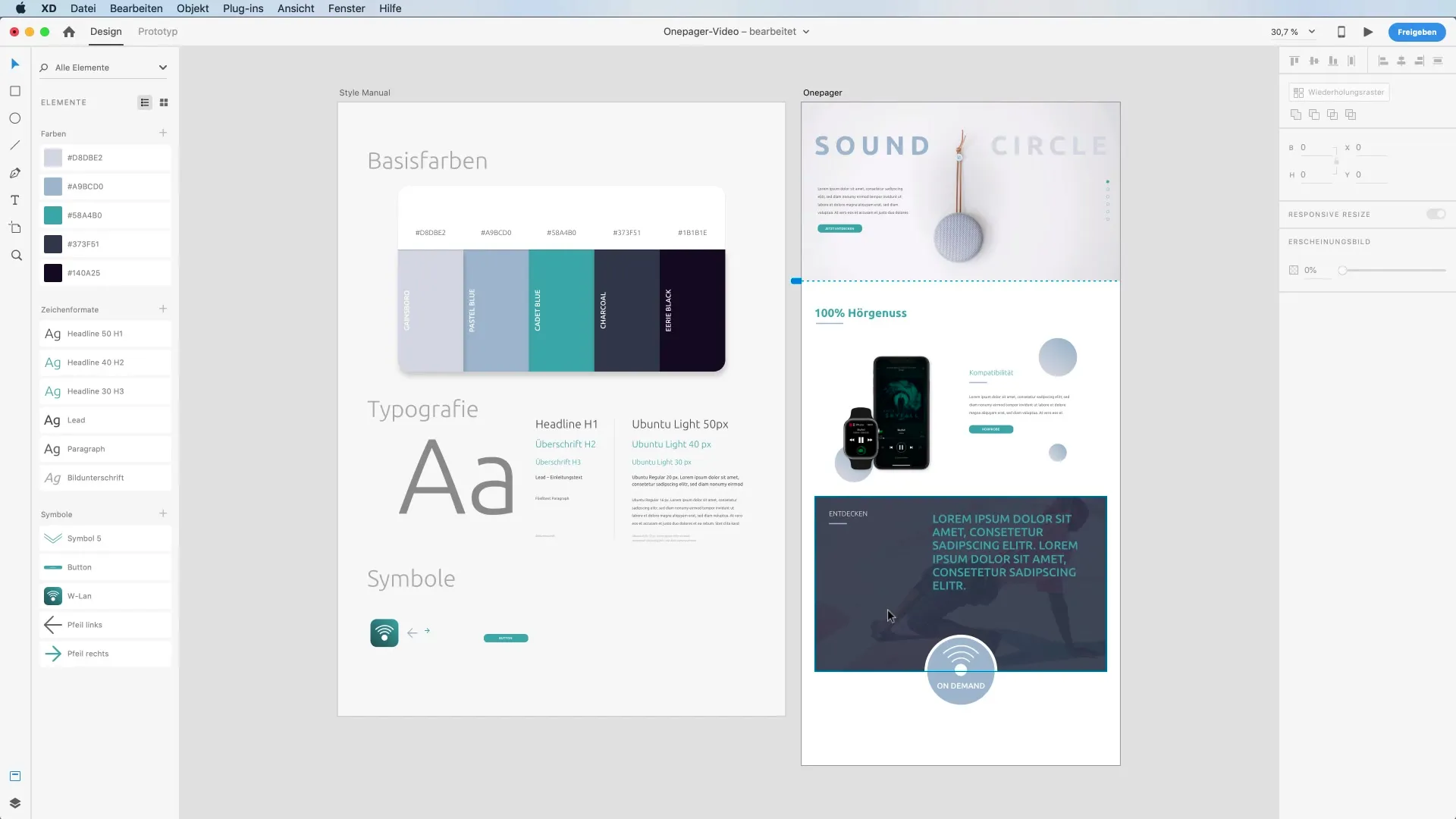
要約 - Adobe XDを使用してワンページを作成する - パート 1
このAdobe XDチュートリアルの第1部では、アートボードを作成し、画像配置のさまざまな技術を適用し、テキストやボタンといった基本要素を挿入する方法を学びました。示された手順を使用して、ワンページの構造を効率的にデザインし、素晴らしい第一印象を残すことができます。
FAQ
Adobe XDで新しいアートボードを作成するにはどうすればよいですか?ショートカットのAを押して、1366 x 768ピクセルのウェブ解像度を選択します。
アートボードに画像を合わせるにはどうすればよいですか?画像を長方形に引き込んで自動的にトリミングします。
ワンページに使用できるフォントはどれですか?Adobe XDの段落スタイルの書式設定を使用して選択します。
ナビゲーションポイントを追加するにはどうすればよいですか?楕円ツールで円を作成し、リピートグリッドを使用して均等に配置します。
Adobe XDでデザインレイヤーを整理するにはどうすればよいですか?要素をグループ化し、適切に名前を付けて明確な概要を維持します。


